 舞踏会の帰り(600*385)
舞踏会の帰り(600*385)
隣の家に突如。
2022/4/12
命名:仮面舞踏会

羽生選手が、第一線を退き次のステージに向かう決意を表した次の朝。
線状降水帯の豪雨でも彼は動かず、そこにいた。
何人が彼を見つめて通り過ぎただろう。
見下ろす視線を気にすることもなく、
自分の居場所を決めこんだ彼は、蒸し暑い夜をこえても、微動だにしなかったのだ。
彼の信念は、自信からくるのか。あるいは、「無」からくるのだろうか。
彼の存在はオレも認識していた。
毎朝、バイクにまたがり、バックで道路まで出て、そこでエンジンをかける。
オレのいつもの通り道に彼はいた。
避けなければ、と思いながら、後ろ向きで、少し左右にハンドルを切る。
にもかかわらず。
彼を通り過ぎたころ、いたはずの場所に彼がいない。
生きる決意を固くしたオレに恐れをなしたのか。
いや。
前輪にまとわりつく彼。
少し前に進めると前輪と泥除けの間に挟まり、
ぐにっとなる彼。
少し前に進むと、ぐにょー、っとなる彼。
しまった。
彼の存在は知っていたのに。
避けるつもりで、まるで吸い寄せられるように彼を巻き込んでしまった。
落胆の中バイクを進めるオレ。
ラジオから流れるクラシックも、今やただの音に過ぎず、入ってこない。
ああ。
そういえば。
「喫茶んこ」
学生の頃に読んだサラリーマンのマンガに出てくる店の看板。
喫茶、なのに、んこ。
「ラッサイマセ、ラッサイマセ」というキャバレーの呼び込み。
「ま、一因ではあるんでしょうけどね」というセリフが口癖の同僚。
わずか見開き2ページのマンガに出てくる、その回だけの個性的な存在。
学生だったけど、面白かった。
その中に出てくる「喫茶んこ」。
店が話題になる話でもなく、ただ単に看板に書かれた名前。
何というセンス。
ずっとその単語が頭に残っている。
全然関係ないことをしていても、ふと浮かぶ魔力のことば。
もしかすると、「くうねるあそぶ」とか、
そういう言葉と同じ高次元のWord。
苦笑いをしながら、信号停止中に前輪の彼を見る。
信念が強い彼はまだそこに。
はあ。
と。
ラジオから、先週メールしたリクエストメールが読まれた!
かけクラで。
わーい。
苦笑いがはにかみ笑いにかわる。
わずか朝の30分ぐらいの間に
人生の陰と陽が。落胆と光が。
いい一日になる気がしてきた。
夜、会議だけど。
※ここでいう「彼」は羽生君ではありません。
※かけくらOnAir(R4.7.17)
https://drive.google.com/file/d/1ocHR0k2Cfhj-AbZxVezAowfnOmXKEDwK/view?usp=sharing
Em Am Em
朝10時に始まるから 9時半までに終わらないけん
Am Em D B7sus4 B7
9時半までに終わらすには 8時につかないけん
Em Am Em
8時につくためには6時に店を出らないけん
Am Em F#7 B7 Em
6時に店を出るのには5時には起きないけん
何もかんも準備して 和気あいあいで待つ中
さあ帰ろうかの瞬間に捕まえるのは神主
あ~あ~あ~
スルメがねー!
ニンジンがねー!
タイの胸びれをエラにささんか!
米も足らんし、酒も少ない!
第一、供えもんが貧弱すぎる!
朝5時から仕事に起きて 眠とうてたまらんのに
なんで怒られなあかんねん
これがこれが地鎮祭
雨が降ってきて 服も靴も泥だらけ
眠てーわ、寒みーわ、腹減るわ、
だけど情け容赦もなく
あ~あ~あ~
神棚が狭すぎる!
縄がしめ縄じゃなくて荒縄じゃねえか!
***
***
宮司かなんかしらんけど
鼻くそ付いたような顔しとって
グジグジ言わんで融通きかせ
自分を何様と思うとる
だいたい神様やら本気で信じとるんか
あほなことやっとらんと働けや
たまには汗水たらして苦労して
働くつらさを感じてみろ!
とか何とか言いながら
ケンカするわけにはいかんし。
フロントガラスをこぶしでたたく
ごめんなさいハイエース
これがこれが、これが地鎮祭
アスファルトの土地は暑かろうに、
でも、売店のばーちゃんが優しいのだろう。
なんぼか涼しい。
2021/8/7
命名:家主
(曲は裏切りの街角)
Am F Am Dm
恋をおかずに例えれば
Am G C E7
きっと二人は割りばしさ
Am F Am Dm
おかずつついて離れてく
Am G Am E7 Am
割りばしみたいなきみとぼく
Am F Am Dm
安いこの身に北風が
Am G C E7
凍てつく夜があったなら
Am F Am Dm
マガンダ パルパロ マハルキタ
Am G Am E7 Am
延岡目の先鼻の先
F D7 G F D7 G
難しいのは 行くタイミング
Dm G B7
早くても遅くても駄目さ
Am F Am Dm
店を出る 真顔に戻る
Am G Am E7 Am
おじさん二人帰ってく
Am F Am E7 Am
無言で午前二時105キロ
👨
Em B7
君知ってるかい 軽トラックに載せ
Am D7 G
冷蔵庫を運ぶとき
Am Em
横にしちゃだめさ、縦に積まなけりゃ
F#7 B7
立てて紐だけかければいい
👩
Em B7
わかっているわ だって私は
Am D7 G
あなたを愛する女だもん
Am Em
あなたのことならば何から何まで
F#7 B7 Em
わかっておきたいこの気持ち
👨👩
B7 Em E7
営業マンはつらいけど
Am D7 G
数字をあげればそれでいい
👩
Am Em
そうよ数字さえ上げればあとは
👨👩
F#7 B7
昼寝にパチンコレンタル屋
Em B7
AVIC AVIC 恋のお店
F#7 B7 Em
二人の思いはただ一つ
👨
B7 Em E7
もうすぐ締めだがまだ足らぬ
Am D7 G
今日も朝から外回り
👩
Am Em
私は待ってるわ波目の笑顔で
F#7 B7
疲れたあなたを迎えたい
👨👩
Em Am
AVIC AVIC 恋のお店
F#7 B7 Em
二人の思いはただ一つ
Em B7 Em Em7 E7 Am
あなたの胸にあてて送る私のこの思い
Dm7 G F#7 B7 Em
元払いでいいのよ なのにあなたは着払い
Em7 Am D7 G
それはあなたが優しすぎるからなの?
( ) Am F#7 B7
それともやっぱり、私邪魔なのね
Em B7 Em Em7 E7 Am7
伝票にしたためたサインの横に落ちたのは
D7 G7 F#7 B7 Em
涙なんかじゃないの 汗がしたたり落ちただけ
Em7 Am D7 G
今日もやっぱり伝票は緑色
( ) Am F#7 B7
私は待ってる赤く染まる日を
Em B7 Em Em7 E7 Am
揺れる心にそっと割れ物注意のシールを貼って
D7 G7 F#7 B7 Em
優しく扱ってね あなたの胸に届くまで
- ブログルメンバーの方は下記のページからログインをお願いいたします。
ログイン
- まだブログルのメンバーでない方は下記のページから登録をお願いいたします。
新規ユーザー登録へ
 カレーを食べに。外はすぐ小川。
カレーを食べに。外はすぐ小川。
 BGMは流れていない。川の音だけ。
BGMは流れていない。川の音だけ。
 川のそばのいつもの場所にテント。
川のそばのいつもの場所にテント。
 結構冷たいが川に入って遊ぶ子供たちとパパママ。
結構冷たいが川に入って遊ぶ子供たちとパパママ。
 足首から下だけでもつかるのがやっと。
足首から下だけでもつかるのがやっと。
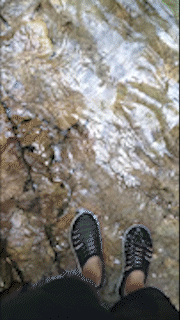
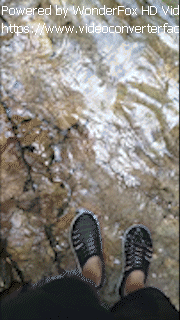 コンバータ/元の解像度
コンバータ/元の解像度